Với các bạn dùng Linux thì ssh vào được máy bàn ở công ty là chuyện nên cài đặt sẵn trước.
Có rất nhiều lý do cho việc này:
- Tự nhiên quên cái gì đó ở máy công ty.
- Đột xuất bận không lên công ty được nhưng vẫn muốn làm việc.
- Check cái gì đó từ ở nhà.
Nhưng
- Gần như chắc chắn bộ phận IT không mở port cho bạn SSH.
- Bạn sẽ phải set IP LAN tĩnh và cung cấp IP này cho IT nếu họ đồng ý mở port.
- Không chắc ISP của công ty bạn cho phép bạn remote vào địa chỉ IP đó cho dù tất cả các điều kiện trên thỏa mãn.
Lúc này bạn có thể dùng dịch vụ Cloudflare Zero Trust như sau:
Bước 0: Những thứ bạn sẽ cần
- Bạn cần có tài khoản free của cloudflare.
- Bạn cần có 1 domain (tips: mua các domain đuôi .online của namecheap chỉ $1 thôi).
- Domain của bạn cần phải chọn cloudflare là nhà cung cấp DNS.
Bước 1: Tạo 1 tunnel, nôm na là 1 con đường để máy của bạn sẽ nói chuyện với cloudflare mà không cần mở port
- Vào one.dash.cloudflare.com.
- Vào Access -> Tunnels.
- Nhấn create a tunnel.
- Điền tên và nhấn save tunnel. Ở đây tôi dùng tên ssh-test.
- Tôi chọn cài đặt bằng docker. Lưu ý bạn phải thêm các params như sau docker run -d –restart always –net=host sau câu lệnh docker run để:
- docker tự restart nếu gặp sự cố.
- docker chạy trong nền.
- đảm bảo có thể connect được tới cloudflare.
- Bước tiếp theo. Bạn chọn 1 subdomain và domain ưng ý. Chọn Type là SSH và url là localhost:22 như sau. Cuối cùng nhấn save tunnel.
Bước 2: Tạo app để ssh qua browser
- Vào one.dash.cloudflare.com.
- Vào mục Access -> Applications như hình dưới.
- Chọn Select ở mục Self-hosted.
- Điền Application name, Session Duration tùy bạn. Chỗ Subdomain và Domain chọn như bước 1. Nhấn next ở cuối page.
- Điền Policy name, Action chọn Allow, Session Duration tùy bạn. Tôi để 1 tháng cho …dài.
- Selector bạn chọn rule để giới hạn ai có thể truy cập. Tôi cứ Everyone vì đằng nào muốn ssh cũng phải nhập pass. Nhấn Next cuối page.
- Ở cuối page chọn SSH ở mục Browser rendering và nhấn Add application.
Bước cuối: thử ssh thôi
- Truy cập https://subdomain.your-domain.com/ như khai báo ở 2 bước trên.
- Dùng email của bạn và nhấn Send me a code
- Check mail lấy code điền vào nhấn Sign in
- Điền username và password
- Done. Từ lần sau chỉ cần điền username và pass không cần lặp lại các bước từ đầu tới giờ 😉

Article Categories:
dev




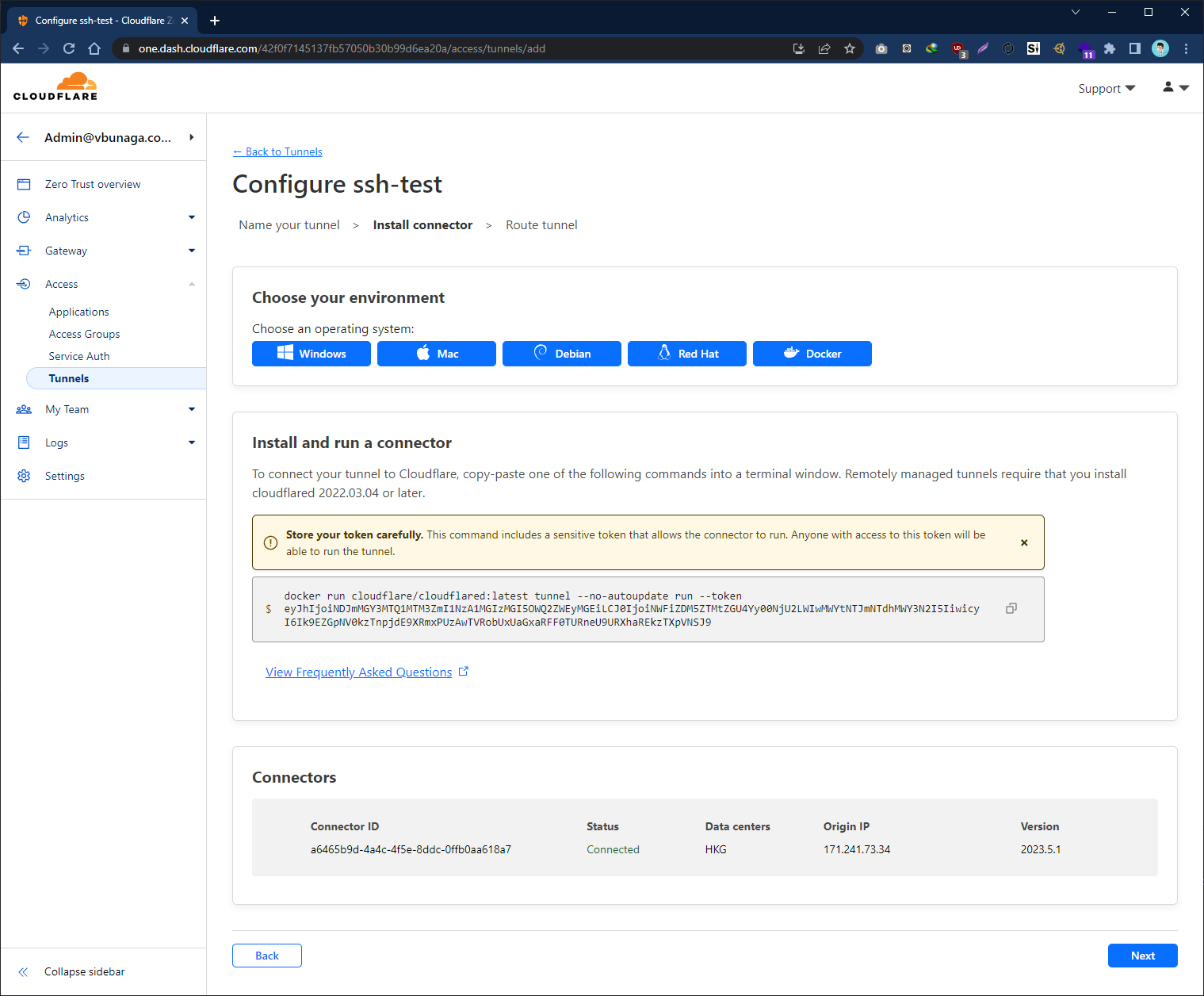

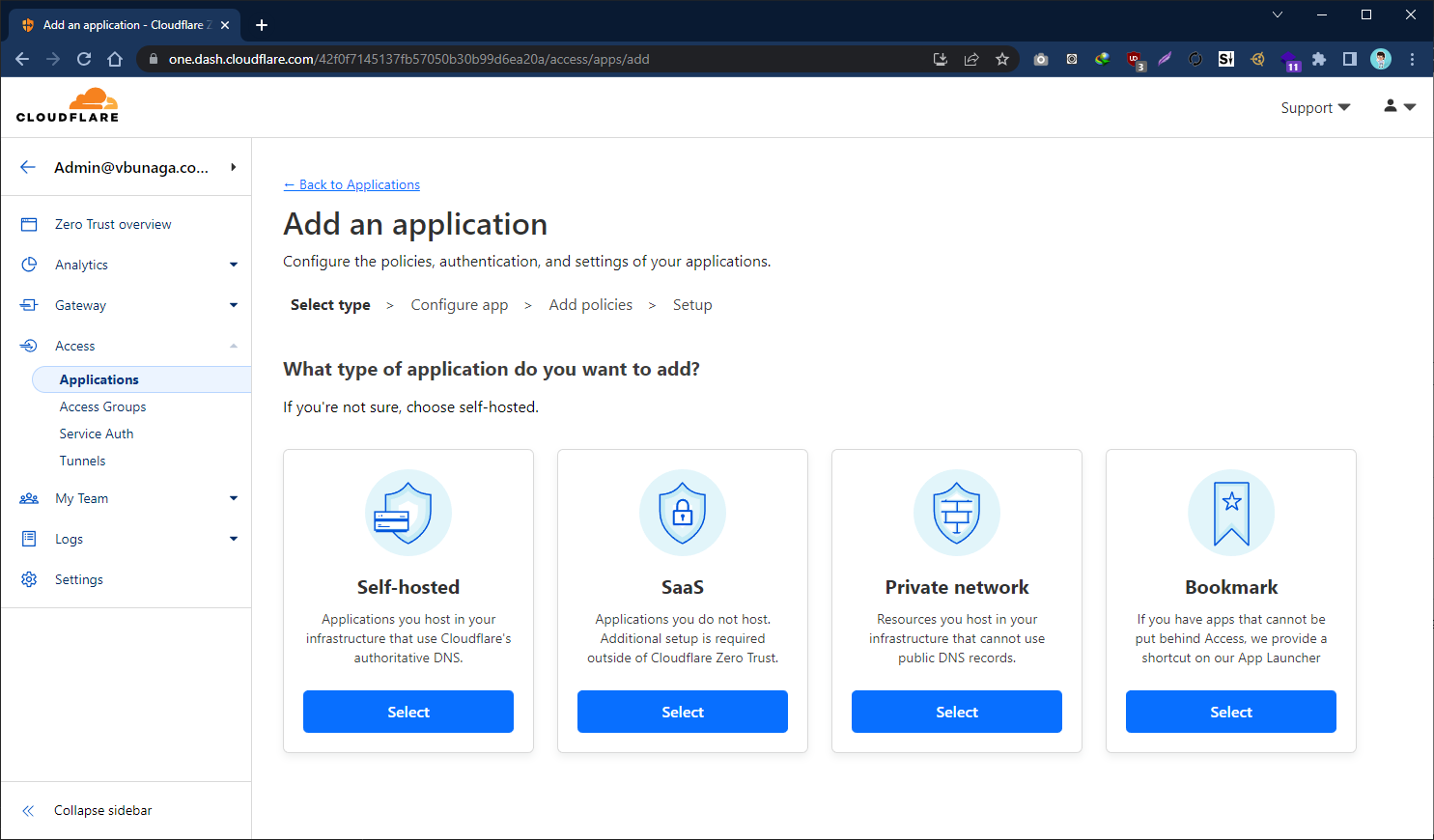
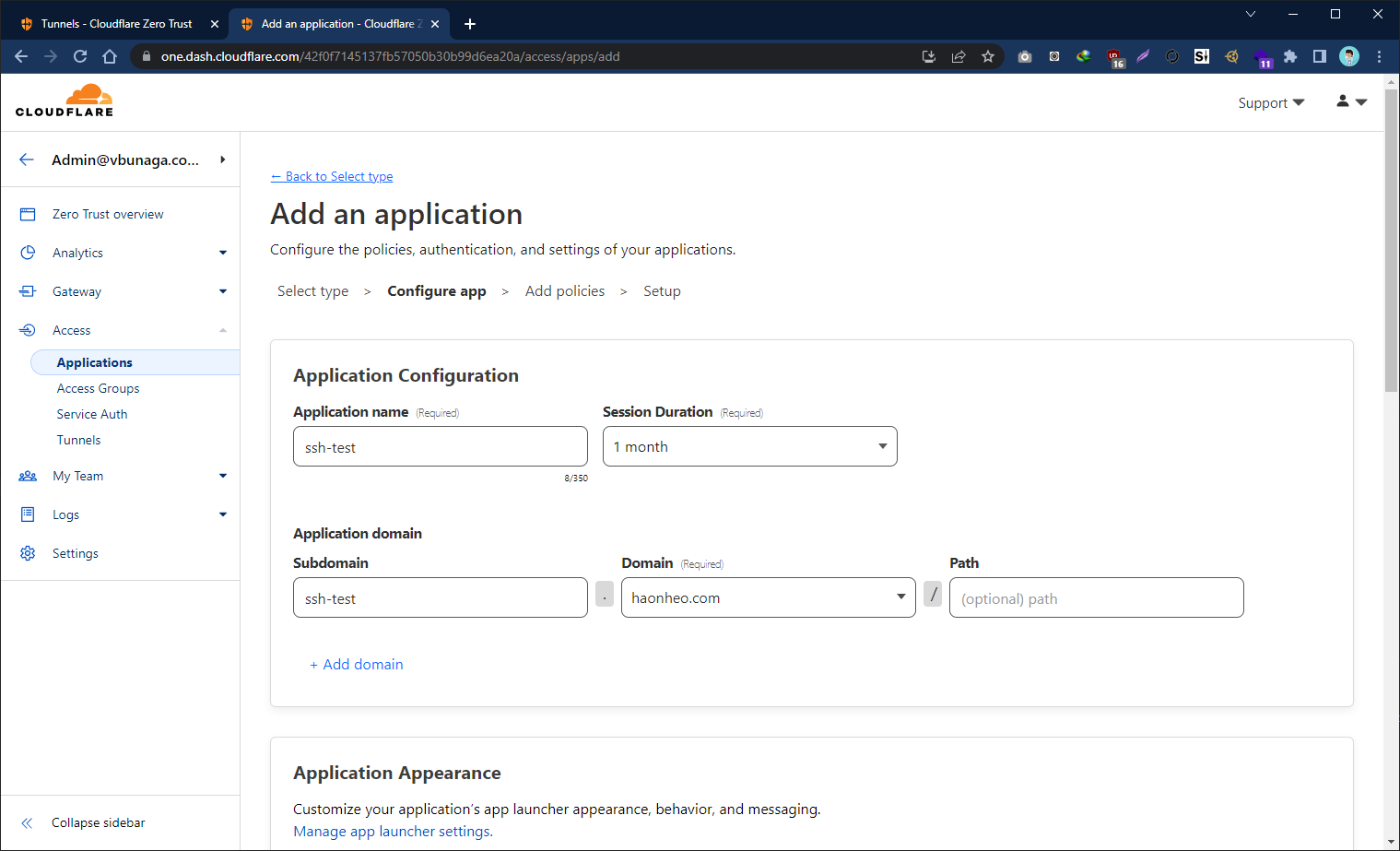
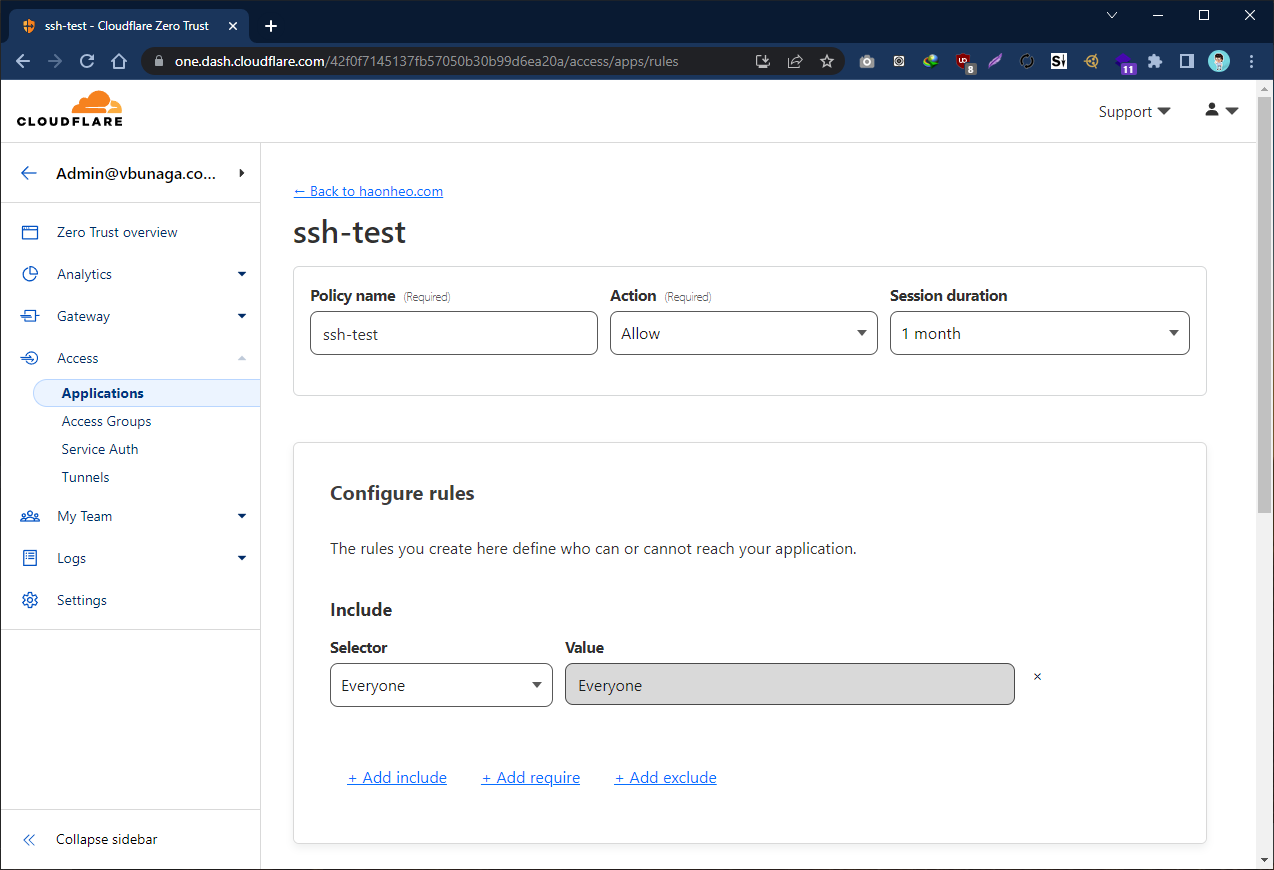
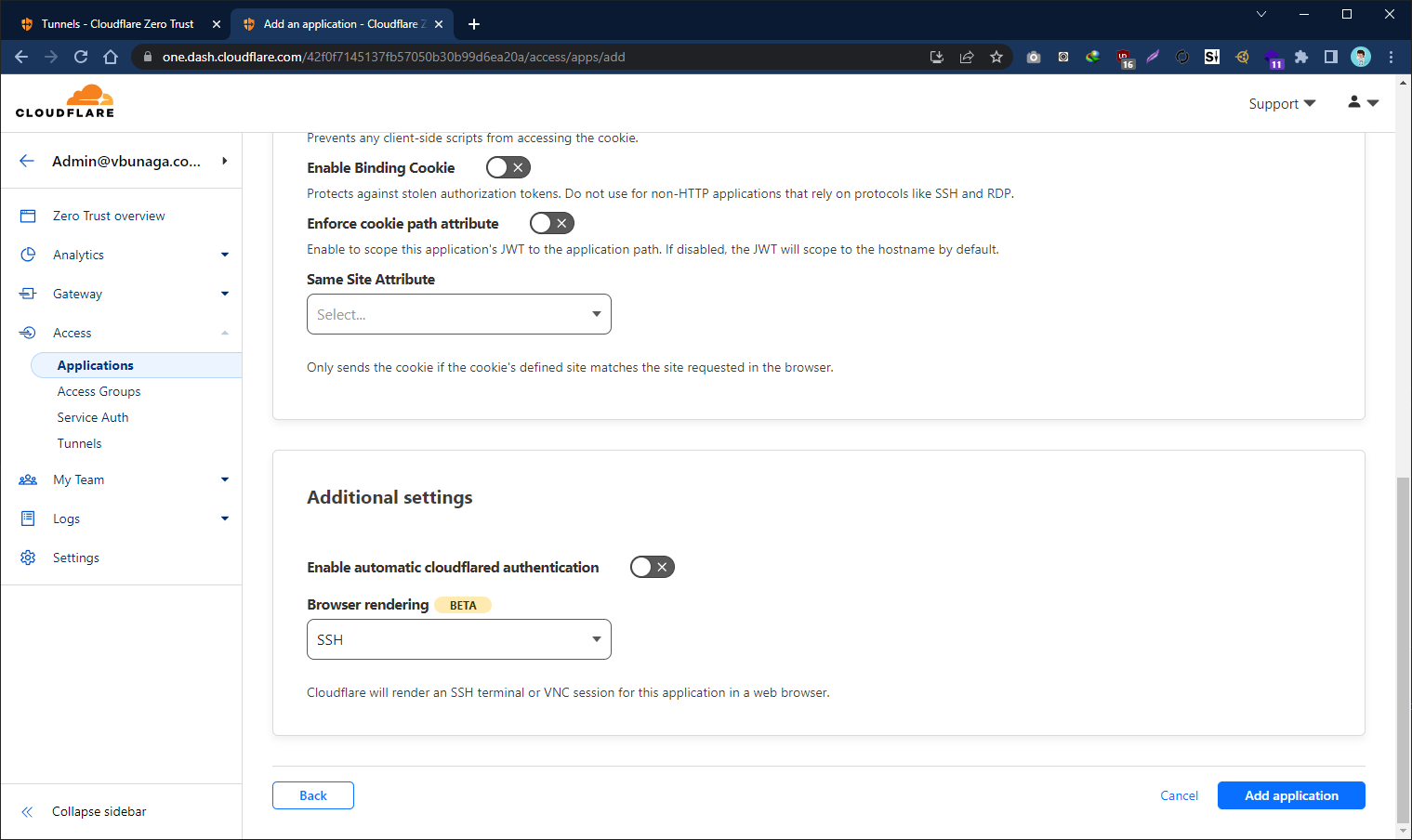
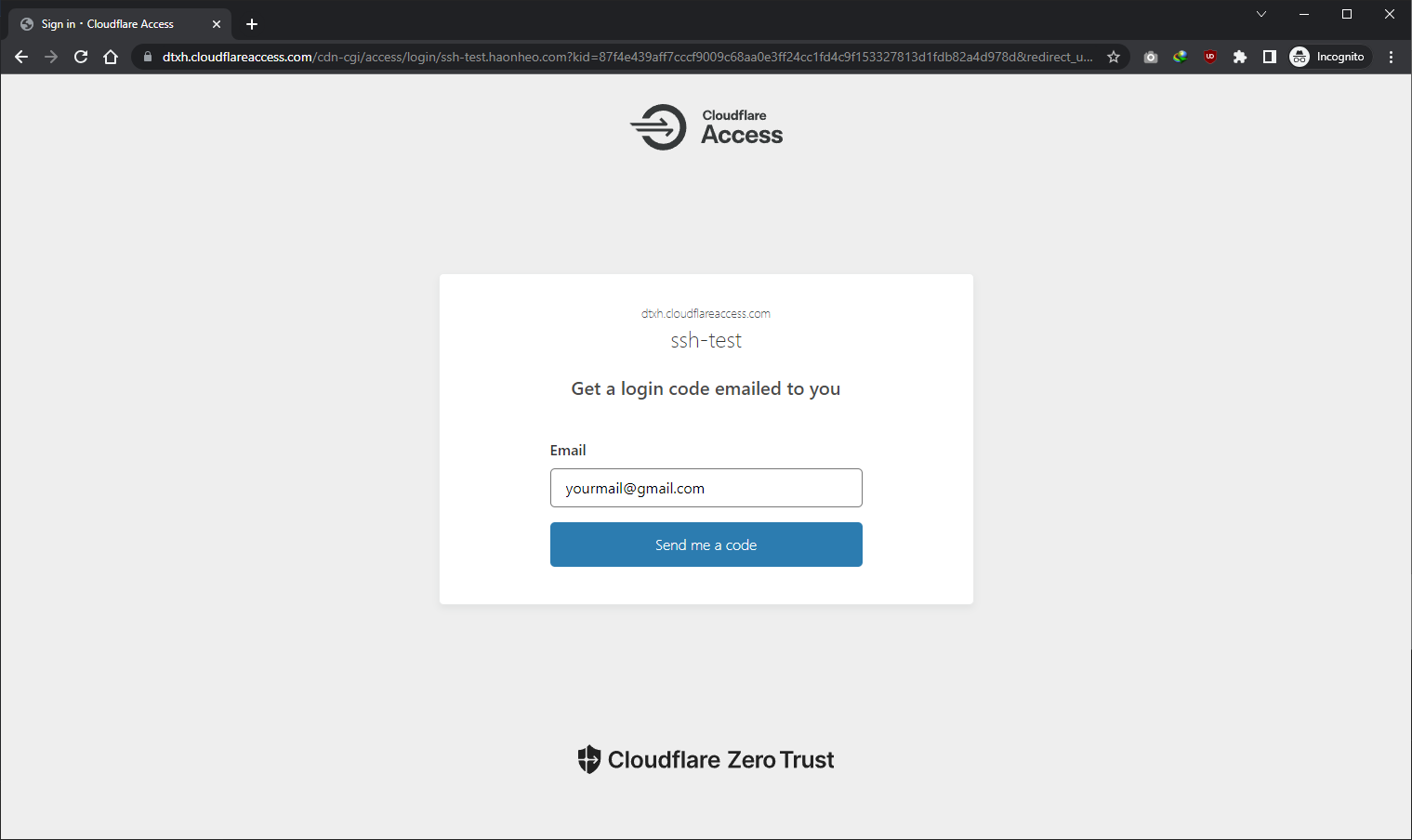







It works :))
IT công ty không thik điều này.
Em đang mở 1 backdoor vào một máy tính trong một mạng nội bộ ở doanh nghiệp.
Nhớ đảm bảo việc xác suất người khác có thể thực hiện ssh vào máy này của em là thấp nhất. password có vẻ k đủ.